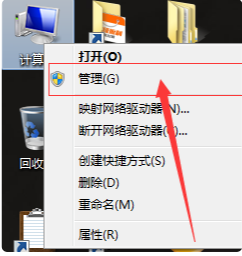
如果在使用台式电脑的时候出现运行卡慢,画面掉帧等多半跟显卡有关,这个时候我们可以尝试更新台式电脑显卡驱动解决.那么台式电脑显卡驱动怎么更新呢?下面就教下大家具体的操作方法.
一、手动更新
1.左键单击“我的电脑”(计算机),选择管理,右键单击。
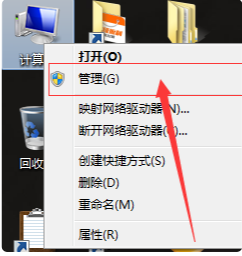
2.选择“设备管理器”。
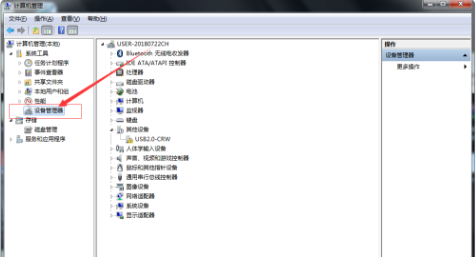
3.找到你需要更新的驱动,右键单击,选择更新驱动程序就可以了。
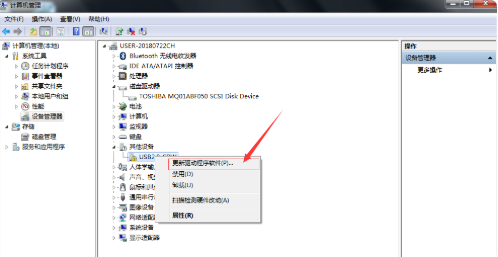
二、自动更新
1.可以用360硬件大师或者驱动人生之类的软件来自动更新驱动。
2.打开选择“驱动检测”鲁大师就会搜索到当前使用的电脑需要安的装驱动程序了,有哪些需要更新的会自动检测出来,然后点击安装即可。
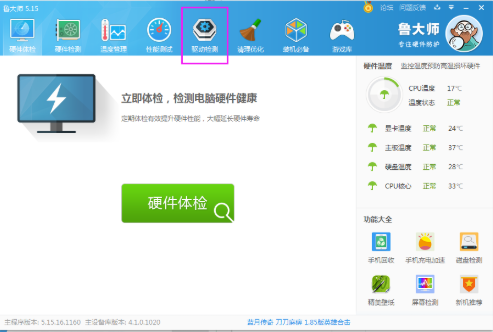
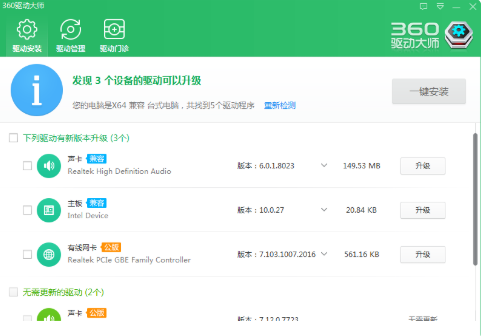
以上就是详解台式电脑显卡驱动怎么更新,希望能帮助到大家。




